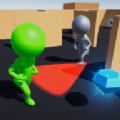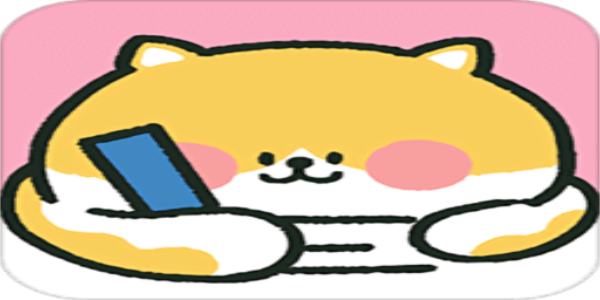WPS Office新纪元:错别字检测功能深度解析,打造无瑕文档新篇章
在快节奏的现代办公环境中,精准无误的文档撰写显得尤为重要。为助力用户跨越文字障碍,WPS Office近期重磅推出错别字检测功能,这一创新之举旨在为用户提供一个高效、准确的文档校对解决方案。本文将详尽介绍这一革命性功能的操作流程,并在文末附上实用技巧,解答如何在表格处理中实现单元格的完美分割。
WPS错别字检测功能:精确校对,一键修正
启动文档,迈向完美校验
- 第一步:文档开启与区域选取
打开WPS Office文档,这是确保文字精准无误的第一步。面对篇幅浩瀚的文档,你不必逐一浏览。只需选中你想要重点校对的文字区域,这可以是全文,也可以是某段关键论述。选中后,目光移向菜单栏,轻击“审阅”选项卡,这里是通往完美文档的钥匙。
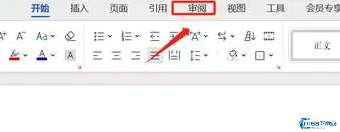
深入审阅,启动智能校对
- 第二步:激活拼写检查功能
进入“审阅”界面后,你会发现一系列专业校对工具。在众多选项中,选择“拼写检查”功能,这是开启智能校对之旅的关键步骤。点击它,意味着你即将委托WPS Office的智能算法,为你捕捉每一个潜在的文字陷阱。

细致排查,选择检查模式
- 第三步:细化校对选项
在“拼写检查”功能下方,你可能会看到一个下拉菜单,尽管在概述中提及的直接选择“拼写检查”似乎略过了这一步,但在实际操作中,根据需要选择具体的校对模式或语言设置,能够使校对更加精准贴合你的文档需求。因此,确保你在此阶段根据实际情况做出适当选择。

审阅报告,精准修正
- 第四步:查看检测结果并修正
启动拼写检查后,WPS Office将迅速扫描文档,任何可疑的错别字或语法错误都将被标记。系统会生成一份详细的检测报告,逐一列出可能存在的问题。此刻,你需要仔细查阅这份报告,并针对每个错误,根据提供的建议选择“确认”进行修正,或是忽略那些系统未能理解的专业术语或特有表达。
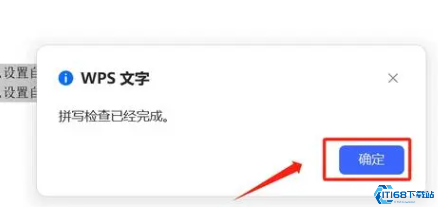
延伸技巧:WPS表格中的单元格分割艺术
当我们在文档编辑之外,踏入数据处理的世界,如何在WPS表格中灵活地将单元格一分为二,成为了提高工作效率的又一关键技能。以下是简明操作指南:
- 单元格分割基础操作
在WPS表格界面,首先定位到你想要分割的单元格。随后,从顶部菜单栏找到并点击“开始”选项卡,在此标签下,你会看到“合并与拆分单元格”按钮。点击它,选择“拆分单元格”功能,接着在弹出的对话框中,根据需求选择是按行还是按列进行分割,输入希望的分割数量(如分成2行或2列),最后确认操作。
通过以上步骤,无论是文字校对还是数据布局,WPS Office都以其强大而细腻的功能,助力每一位用户在高效办公的道路上稳步前行。无论是撰写无懈可击的文档,还是构建清晰有序的表格,WPS都是你值得信赖的伙伴。